大家好,小编为大家解答python数据可视化工具有哪些的问题。很多人还不知道python数据可视化优秀案例,现在让我们一起来看看吧!
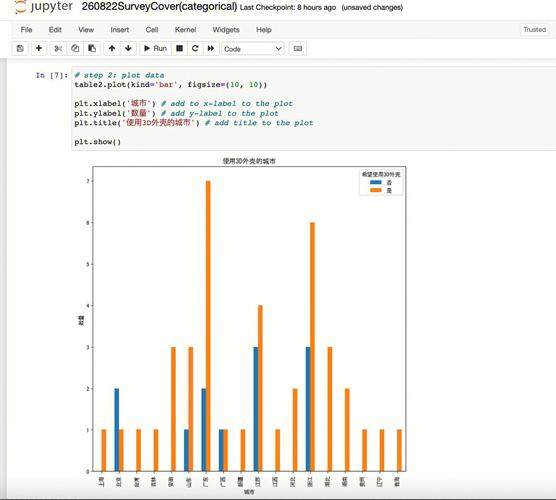
Source code download: 本文相关源码

来源:早起Python
本文约3100字,建议阅读9分钟
本文通过真实绘图,为你深度测评Python五大数据可视化库。
[ 导读 ] 相信很多读者学习Python就是希望做出各种酷炫的可视化图表,当然你一定会听说过 Matplotlib、Pyecharts、seaborn、Plotly、Bokeh这五大工具,本文就将通过真实绘图来深度评测这五个Python数据可视化的库,看看到底这几种工具各有什么优缺点,在制作图表时该如何选择 不会c语言也可以学python。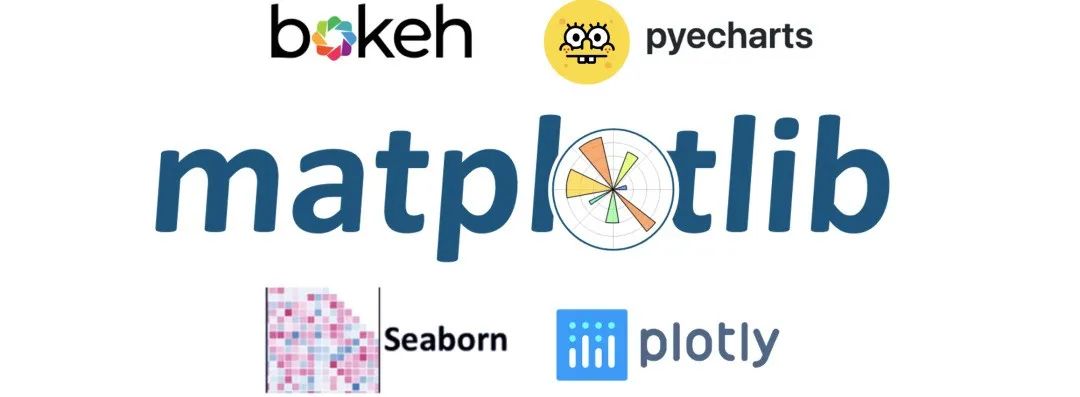
-
指标说明

-
数据说明
from pyecharts.faker import Fakerx = Faker.choose()y1 = Faker.values()y2 = Faker.values()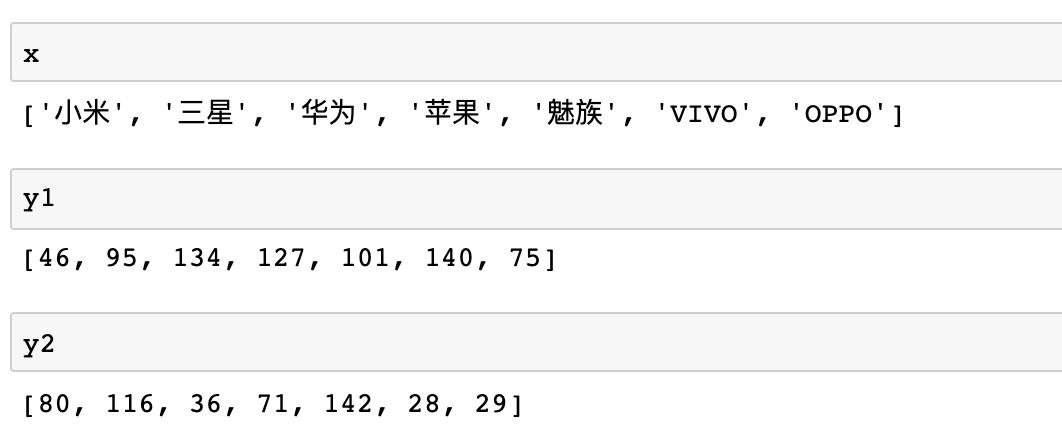 x为一列品牌名称,y1/y2为一列相同长度的无意义数据,接下来让我们使用不同的库对这组数据进行可视化!
01 Pyecharts
Echarts 是一个由百度开源的数据可视化,凭借着良好的交互性,精巧的图表设计,得到了众多开发者的认可。而Python是一门富有表达力的语言,很适合用于数据处理。当数据分析遇上数据可视化时,
Pyecharts 诞生了,支持30+种图表。 在Pyecharts中制作条形图首先需要导入相关库:
x为一列品牌名称,y1/y2为一列相同长度的无意义数据,接下来让我们使用不同的库对这组数据进行可视化!
01 Pyecharts
Echarts 是一个由百度开源的数据可视化,凭借着良好的交互性,精巧的图表设计,得到了众多开发者的认可。而Python是一门富有表达力的语言,很适合用于数据处理。当数据分析遇上数据可视化时,
Pyecharts 诞生了,支持30+种图表。 在Pyecharts中制作条形图首先需要导入相关库:
from pyecharts import options as optsfrom pyecharts.charts import Barc = ( Bar() .add_xaxis(x) .add_yaxis("商家A", y1) .add_yaxis("商家B", y2) .set_global_opts(title_opts=opts.TitleOpts(title="Pyecharts—柱状图", subtitle=""))).render_notebook()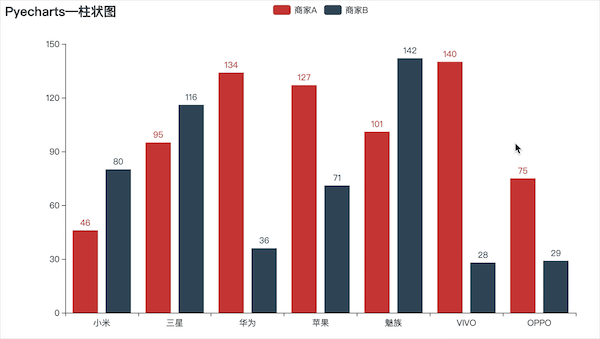 可以看到,该图
支持交互式展示与点击,默认生成的样式也较为美观,并且Pyecharts有详细的中文文档与demo,网上关于Pyecharts的讨论也较多,如果是刚接触的读者也能比较快的上手。 当然如果对默认样式不满意的话,可以进行一些调整,由于
文档十分完整,所以代码修改起来并不困难,比如可以修改主题并设置一些标记线、DataZoom,添加小组件等:
可以看到,该图
支持交互式展示与点击,默认生成的样式也较为美观,并且Pyecharts有详细的中文文档与demo,网上关于Pyecharts的讨论也较多,如果是刚接触的读者也能比较快的上手。 当然如果对默认样式不满意的话,可以进行一些调整,由于
文档十分完整,所以代码修改起来并不困难,比如可以修改主题并设置一些标记线、DataZoom,添加小组件等:
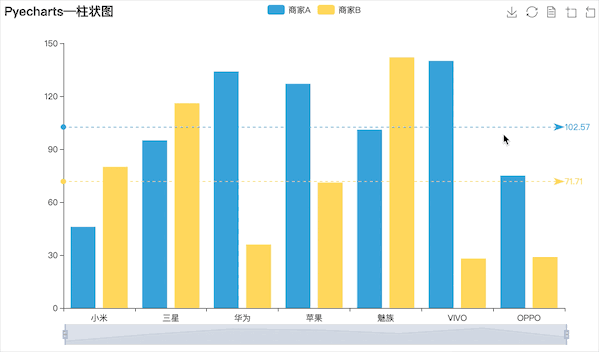 总体来说,由于Pyecharts是基于Echarts制作的,因此生成图表比较美观,并且
官方中文文档对相关设置讲解非常详细,有关Pyecharts的
讨论也非常多,所以如果在使用过程中有相关疑问也很容易通过检索找到答案,但遗憾的是不支持使用pandas中的series数据,需要
转换为list才可以使用,不过整体还是让我很满意的一款可视化库。
总体来说,由于Pyecharts是基于Echarts制作的,因此生成图表比较美观,并且
官方中文文档对相关设置讲解非常详细,有关Pyecharts的
讨论也非常多,所以如果在使用过程中有相关疑问也很容易通过检索找到答案,但遗憾的是不支持使用pandas中的series数据,需要
转换为list才可以使用,不过整体还是让我很满意的一款可视化库。
- 主观评分:85分
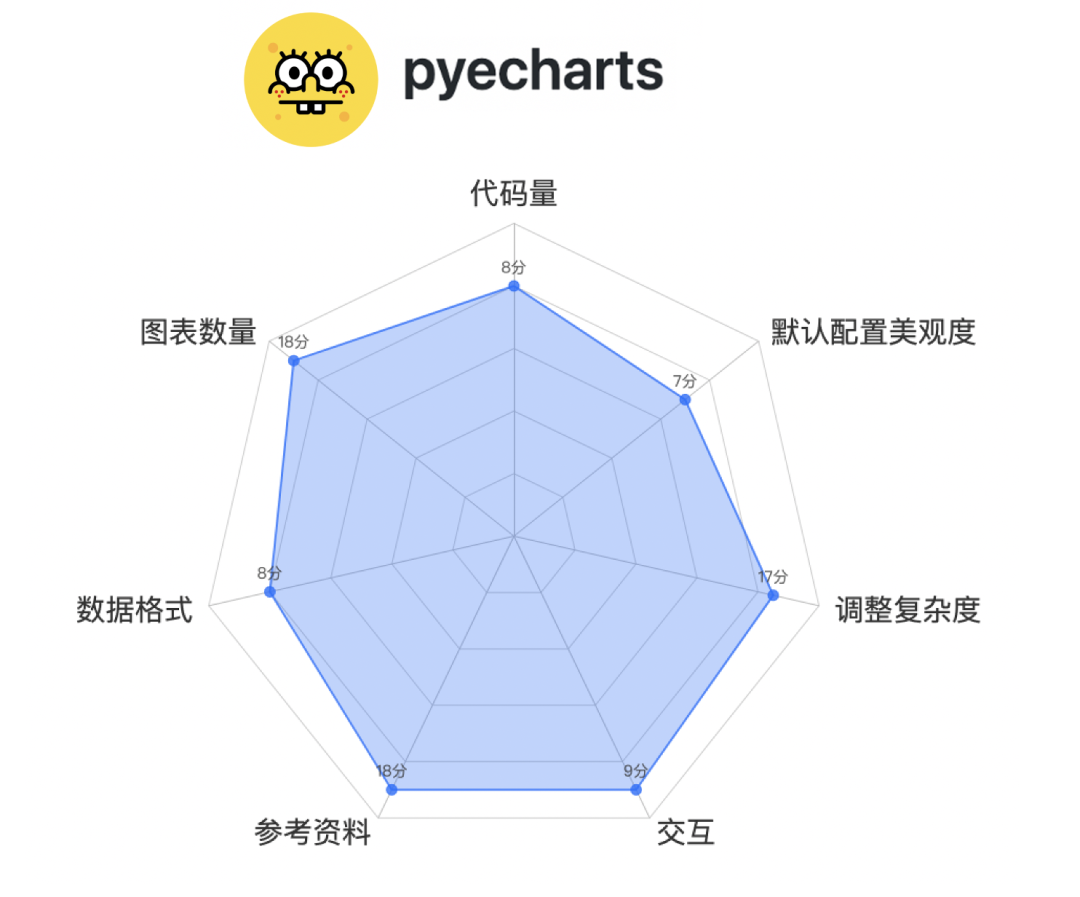 02 Matplotlib
Matplotlib 应该是最广泛使用的Python可视化工具,支持的图形种类非常多,使用Matplotlib制作相同效果的图需要先导入相关库,并且并不支持原生中文所以还要设置下中文显示:
02 Matplotlib
Matplotlib 应该是最广泛使用的Python可视化工具,支持的图形种类非常多,使用Matplotlib制作相同效果的图需要先导入相关库,并且并不支持原生中文所以还要设置下中文显示:
import matplotlib.pyplot as pltimport numpy as npplt.rcParams['font.sans-serif'] = ['SimHei']width = 0.35x1 = np.arange(len(x))fig, ax = plt.subplots()rects1 = ax.bar(x1 - width/2, y1, width, label='商家A')rects2 = ax.bar(x1 + width/2, y2, width, label='商家B')ax.set_title('Matplotlib—柱状图')ax.set_xticks(x1)ax.set_xticklabels(x)ax.legend()plt.show()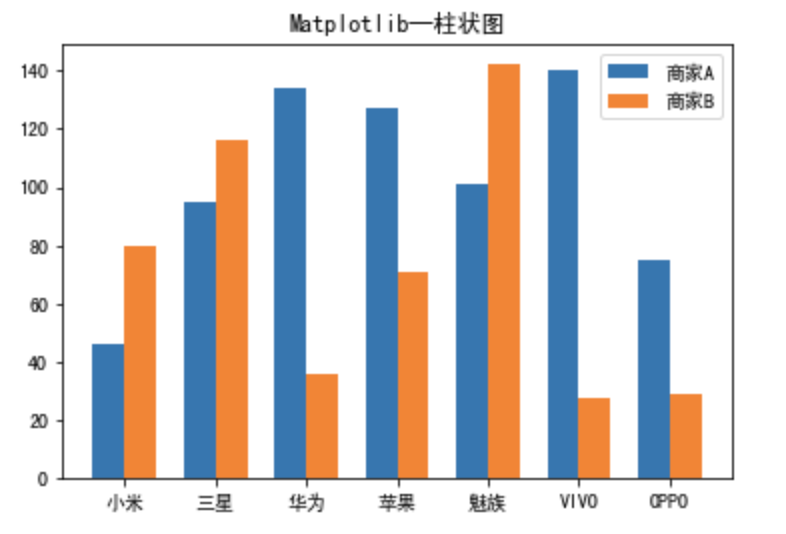 默认配色不是很好看但也没有很难看,看起来更学术一点,但是
不支持交互式点击查看等操作,虽然代码量更多一点,但是由于Matplotlib的火热,
网上关于Matplotlib的资料比Pyecharts要多很多,所以写代码与调整代码的过程也
并不复杂。
默认配色不是很好看但也没有很难看,看起来更学术一点,但是
不支持交互式点击查看等操作,虽然代码量更多一点,但是由于Matplotlib的火热,
网上关于Matplotlib的资料比Pyecharts要多很多,所以写代码与调整代码的过程也
并不复杂。
- 主观评分:77分
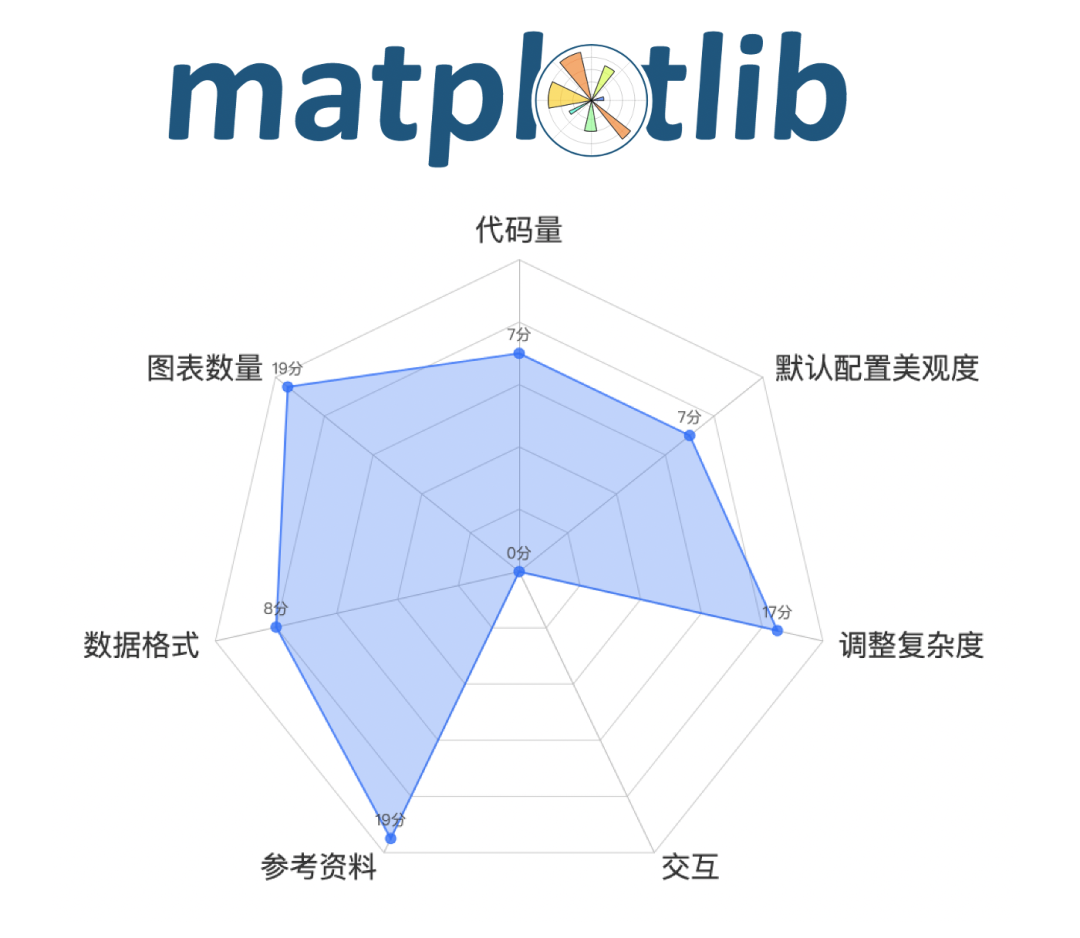 03 Plotly
03 Plotly
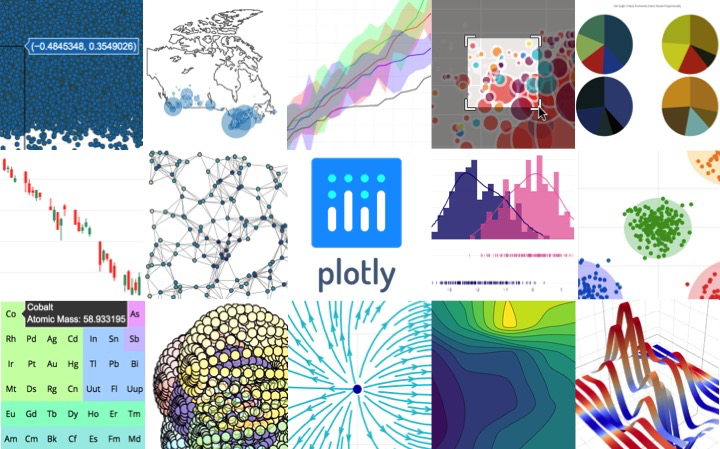 Plotly 也是一款非常强大的Python可视化库,Plotly内置完整的交互能力及编辑工具,支持在线和离线模式,提供稳定的API以便与现有应用集成,既可以在web浏览器中展示数据图表,也可以存入本地拷贝。 但是由于官方
未提供中文文档,网上关于Plotly的教程也仅限于官方的一些demo,对于一些详细的参数设置并
没有太多资料,首先还是先导入相关库并设置notebook显示:
Plotly 也是一款非常强大的Python可视化库,Plotly内置完整的交互能力及编辑工具,支持在线和离线模式,提供稳定的API以便与现有应用集成,既可以在web浏览器中展示数据图表,也可以存入本地拷贝。 但是由于官方
未提供中文文档,网上关于Plotly的教程也仅限于官方的一些demo,对于一些详细的参数设置并
没有太多资料,首先还是先导入相关库并设置notebook显示:
import plotlyimport plotly.offline as pyimport plotly.graph_objs as goplotly.offline.init_notebook_mode(connected=True)trace0 = go.Bar( x = x, y = y1, name = '商家A',)trace1 = go.Bar( x = x, y = y2, name = '商家B',)data = [trace0,trace1]layout = go.Layout( title={ 'text': "Plotly-柱状图", 'y':0.9, 'x':0.5, 'xanchor': 'center', 'yanchor': 'top'})fig = go.Figure(data=data, layout=layout)py.iplot(fig)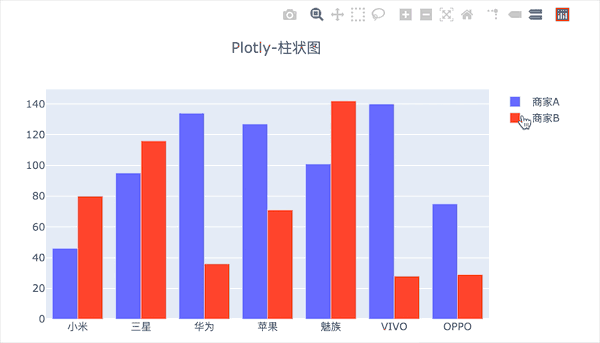 默认样式生成的图如上,
配色也不难看,并且可以看到是
支持交互式操作的,同时是默认添加toolbox小组件,可以更方便的查看,
支持30多种图形,总体来说还是比较优秀的一个可视化工具。 但是如果真要熟练使用的话可能需要一点时间用于查找相关资料,因为
网上关于Plotly的资料不多,大多是基本使用的简单教程,如果想查找一些细节的操作比如我为了查找让标题居中的方法,百度之后用Google在国外某论坛找到类似问题并找到设置。
默认样式生成的图如上,
配色也不难看,并且可以看到是
支持交互式操作的,同时是默认添加toolbox小组件,可以更方便的查看,
支持30多种图形,总体来说还是比较优秀的一个可视化工具。 但是如果真要熟练使用的话可能需要一点时间用于查找相关资料,因为
网上关于Plotly的资料不多,大多是基本使用的简单教程,如果想查找一些细节的操作比如我为了查找让标题居中的方法,百度之后用Google在国外某论坛找到类似问题并找到设置。
-
主观评分:76分
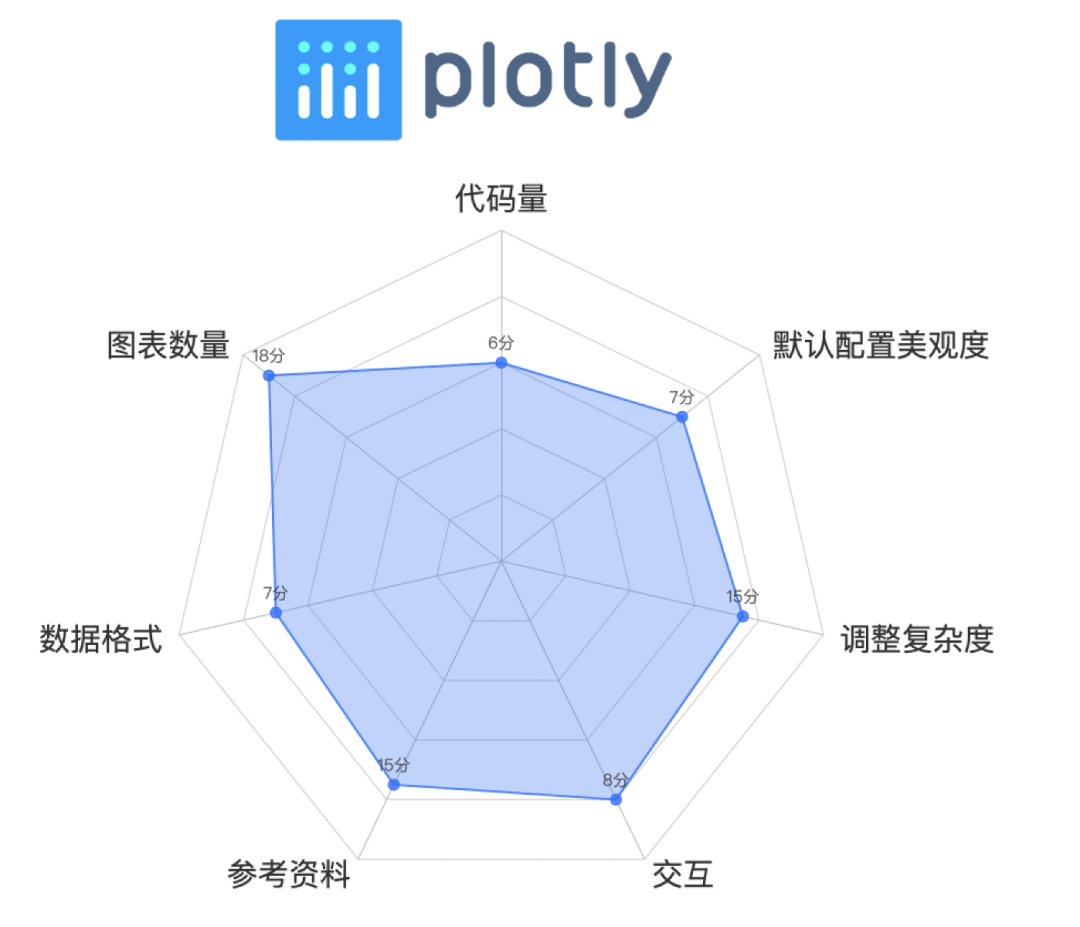 04 Bokeh
04 Bokeh
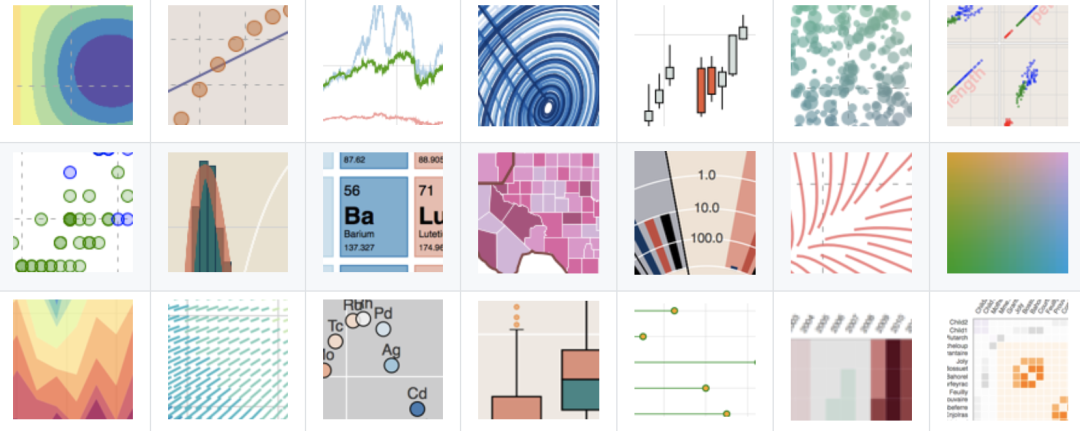 Bokeh 是一个专门针对Web浏览器的呈现功能的
交互式可视化Python库。这是Bokeh与其它可视化库最核心的区别,它可以做出像
D3.js简洁漂亮的交互可视化效果,但是使用难度低于D3.js,首先还是导入相关库:
Bokeh 是一个专门针对Web浏览器的呈现功能的
交互式可视化Python库。这是Bokeh与其它可视化库最核心的区别,它可以做出像
D3.js简洁漂亮的交互可视化效果,但是使用难度低于D3.js,首先还是导入相关库:
from bokeh.transform import dodgeimport pandas as pdfrom bokeh.core.properties import valueimport numpy as npimport matplotlib.pyplot as plt%matplotlib inlinefrom bokeh.io import output_notebookoutput_notebook() # 导入notebook绘图模块from bokeh.plotting import figure,showfrom bokeh.models import ColumnDataSource# 导入图表绘制、图标展示模块 # 导入ColumnDataSource模块 # 导入dodge、value模块df = pd.DataFrame({'商家A':y1,'商家B':y2}, index = x_)_x = ['商家A','商家B'] # 系列名data = {'index':x_}for i in _x: data[i] = df[i].tolist()# 生成数据,数据格式为dictsource = ColumnDataSource(data=data)# 将数据转化为ColumnDataSource对象p = figure(x_range=x_, y_range=(0, 150), plot_height=350, title="boken-柱状图",tools="crosshair,pan,wheel_zoom,box_zoom,reset,box_select,lasso_select")p.vbar(x=dodge('index', -0.1, range=p.x_range), top='商家A', width=0.2, source=source,color="#718dbf", legend=value("商家A"))p.vbar(x=dodge('index', 0.1, range=p.x_range), top='商家B', width=0.2, source=source,color="#e84d60", legend=value("商家B"))# dodge(field_name, value, range=None) → 转换成一个可分组的对象,value为元素的位置(配合width设置)p.xgrid.grid_line_color = Nonep.legend.location = "top_left"p.legend.orientation = "horizontal" # 其他参数设置show(p)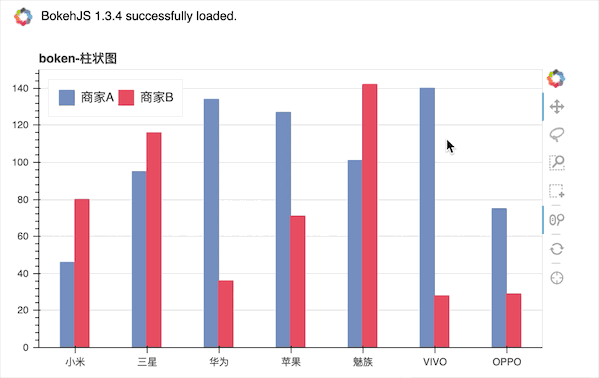 可以看到,Bokeh做出来的图也是
支持交互的,不并且样式之类的看上去还是比较舒服的,不过上面这张图是经过调整颜色的,因为默认不对两个系列进行区分颜色:
可以看到,Bokeh做出来的图也是
支持交互的,不并且样式之类的看上去还是比较舒服的,不过上面这张图是经过调整颜色的,因为默认不对两个系列进行区分颜色:
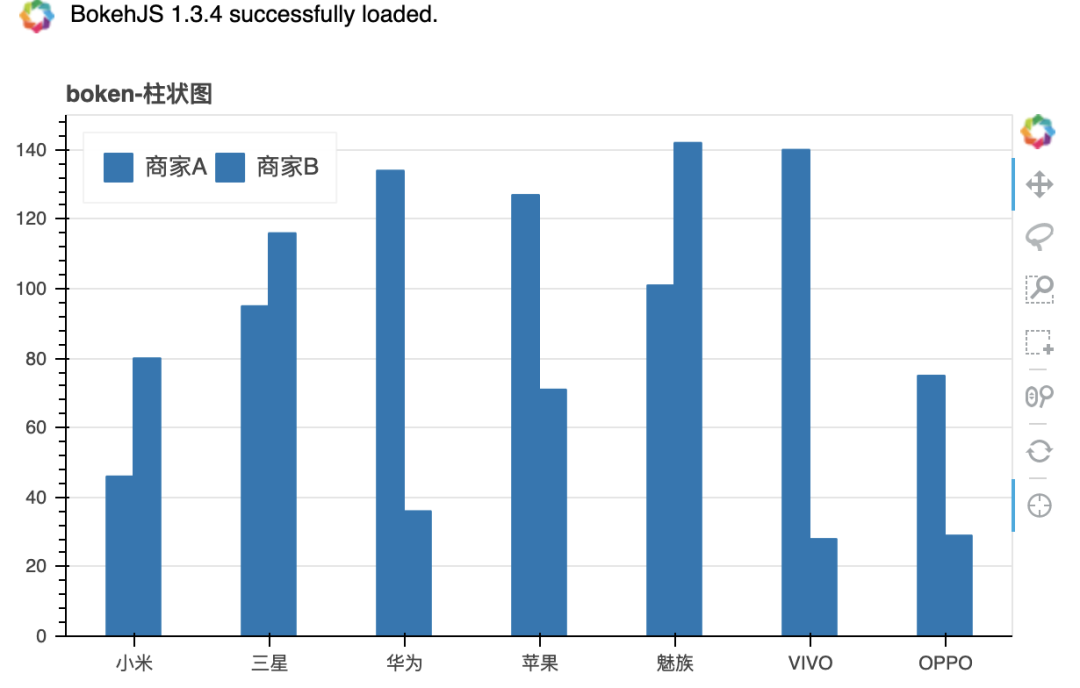 Bokeh一个很明显的特点就是
代码量较上面三个工具要多了很多,大多是在
数据的处理上,并且和Plotly一样,有关Bokeh相关的
中文资料也不多,大多是入门型的基本使用与介绍,虽然从官方给出的图来看能作出很多比Pyecharts更精美的图,但是查找相关参数的设置上将会耗费一定时间。
Bokeh一个很明显的特点就是
代码量较上面三个工具要多了很多,大多是在
数据的处理上,并且和Plotly一样,有关Bokeh相关的
中文资料也不多,大多是入门型的基本使用与介绍,虽然从官方给出的图来看能作出很多比Pyecharts更精美的图,但是查找相关参数的设置上将会耗费一定时间。
- 主观评分:71分
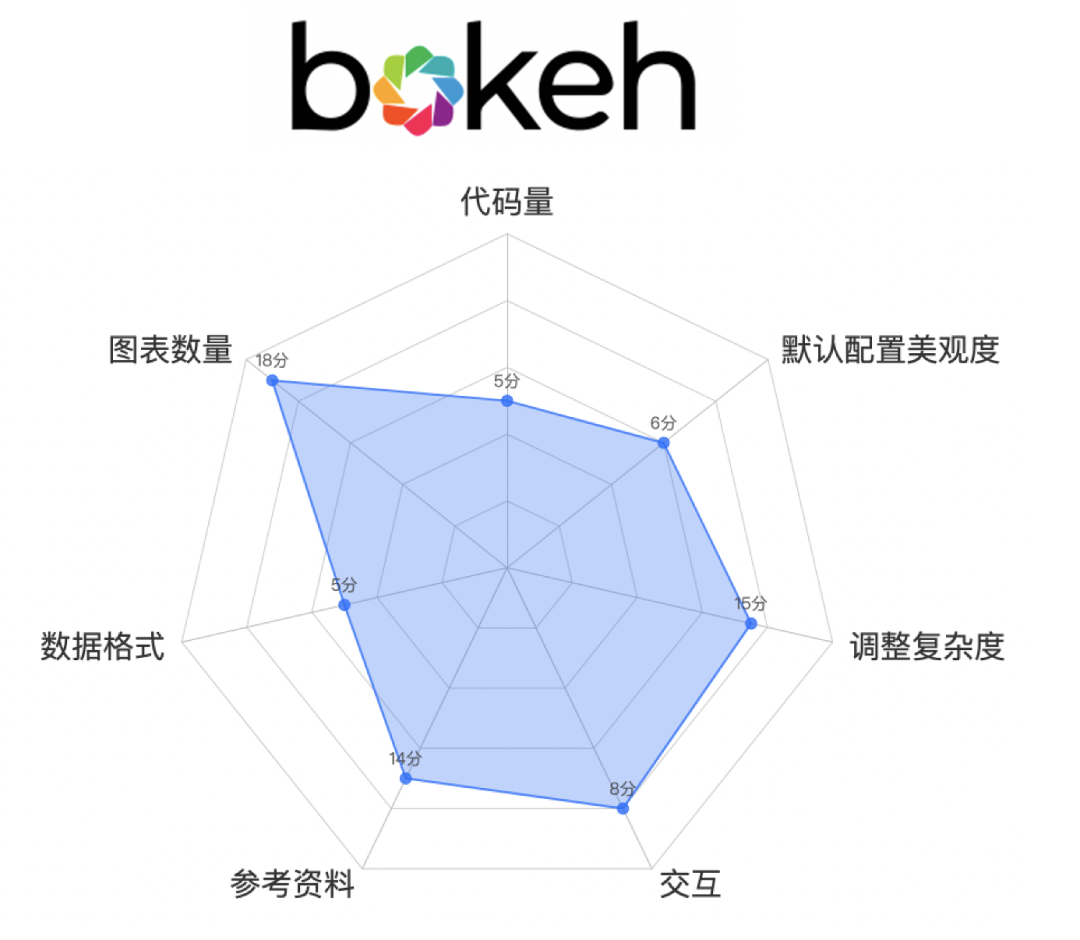 05 Seaborn
05 Seaborn
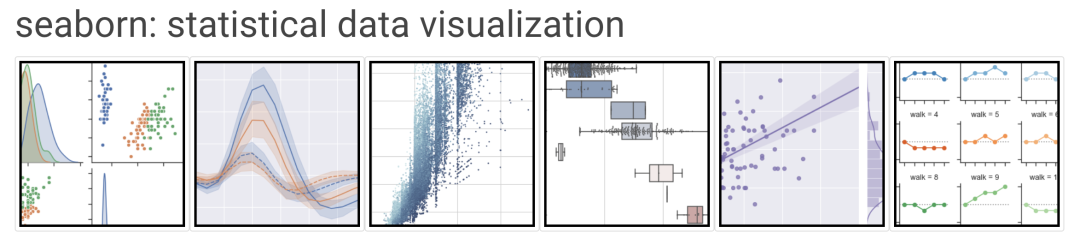 从
seaborn官网给出的标题就知道,seaborn是为了统计图表设计的,它是一种
基于Matplotlib的图形可视化库,也就是在Matplotlib的基础上进行了更高级的API封装,从而使得作图更加容易。 在大多数情况下使用seaborn就能做出很具有吸引力的图,而使用atplotlib就能制作具有更多特色的图,还是我们的数据,使用seaborn制作首先需要导入相关库,由于是基于Matplotlib,所以还是
需要设置中文。
从
seaborn官网给出的标题就知道,seaborn是为了统计图表设计的,它是一种
基于Matplotlib的图形可视化库,也就是在Matplotlib的基础上进行了更高级的API封装,从而使得作图更加容易。 在大多数情况下使用seaborn就能做出很具有吸引力的图,而使用atplotlib就能制作具有更多特色的图,还是我们的数据,使用seaborn制作首先需要导入相关库,由于是基于Matplotlib,所以还是
需要设置中文。
import seaborn as snsimport matplotlib.pyplot as pltplt.rcParams['font.sans-serif'] = ['SimHei']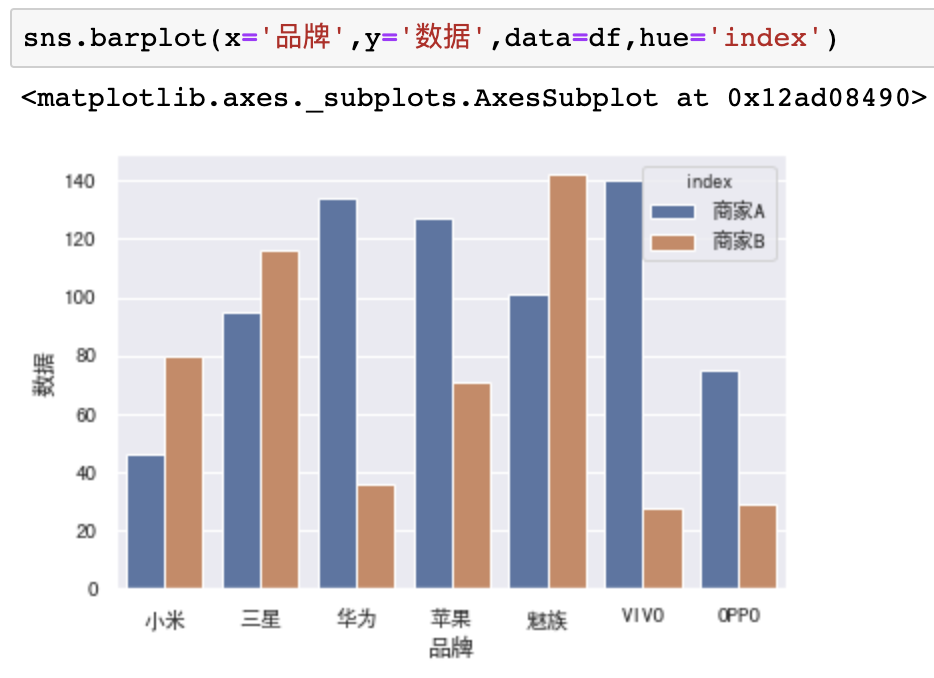 相比上面四种工具,从
代码量上来看是非常简洁的,不过还是要先将
数据转换为DataFrame格式,这里没在代码中体现,但依旧是
最简短的代码,同时并不支持交互。 并且seaborn和Plotly、Bokeh有一个共同的地方就是虽然强大,但是
网上有关这三个库的教程、讨论都远少于Pyecharts与Matplotlib,如果是新手的话可能很难快速通过搜索解决你遇到的问题,而需要自己研究别人的代码。
相比上面四种工具,从
代码量上来看是非常简洁的,不过还是要先将
数据转换为DataFrame格式,这里没在代码中体现,但依旧是
最简短的代码,同时并不支持交互。 并且seaborn和Plotly、Bokeh有一个共同的地方就是虽然强大,但是
网上有关这三个库的教程、讨论都远少于Pyecharts与Matplotlib,如果是新手的话可能很难快速通过搜索解决你遇到的问题,而需要自己研究别人的代码。
- 主观评分:72分
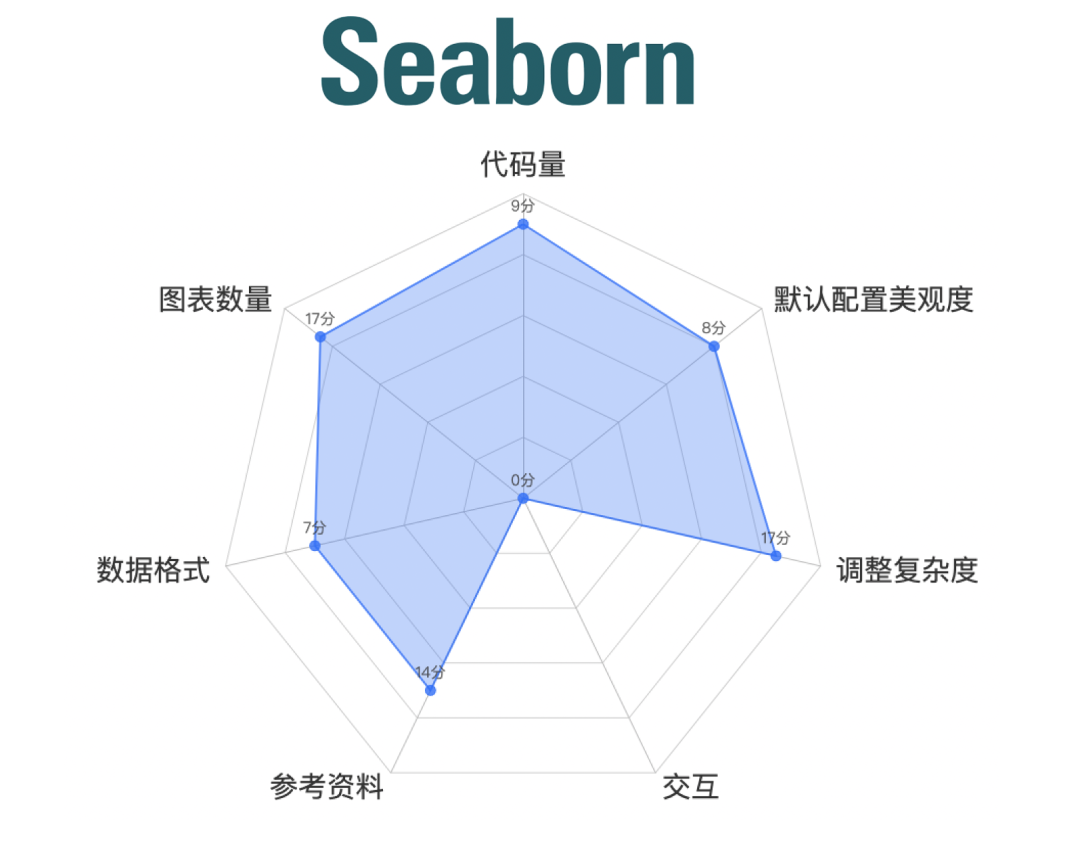
小结
以上就是对常见的5个Python数据可视化的评测,可能通过绘制条形图的方式去给每个工具打分不是非常合适,但我想你应该能够大致熟悉到每个库在绘图时的特点,同时也能在选择这些工具之前有一个简单的了解。 最后正如我们文中介绍的一样, 不同工具的应用场景、目标用户都不完全相同,所以我们在选择工具时需要 先思考自己的使用场景,并且需要评估绘制目标图形的难度,就像有些工具虽然强大但是资料太少,不要为了追求高级的样式而浪费太多时间! 如果你仍在犹豫学习哪一个工具的话,我的意见是: 熟练掌握一个工具之后,了解其他工具即可! 最后留一个彩蛋,大家可以猜一猜文中的雷达图是使用文中提到的哪一款工具制作。 编辑:黄继彦







 本文详细比较了Python中的五大数据可视化库:Matplotlib、Pyecharts、seaborn、Plotly和Bokeh,通过实际绘图展示了它们的优缺点,以及在实际应用中的考量因素,帮助读者选择合适的工具。
本文详细比较了Python中的五大数据可视化库:Matplotlib、Pyecharts、seaborn、Plotly和Bokeh,通过实际绘图展示了它们的优缺点,以及在实际应用中的考量因素,帮助读者选择合适的工具。

















 被折叠的 条评论
为什么被折叠?
被折叠的 条评论
为什么被折叠?








